Инструкция по эксплуатации Native Instruments Kontakt 4
Страница 79
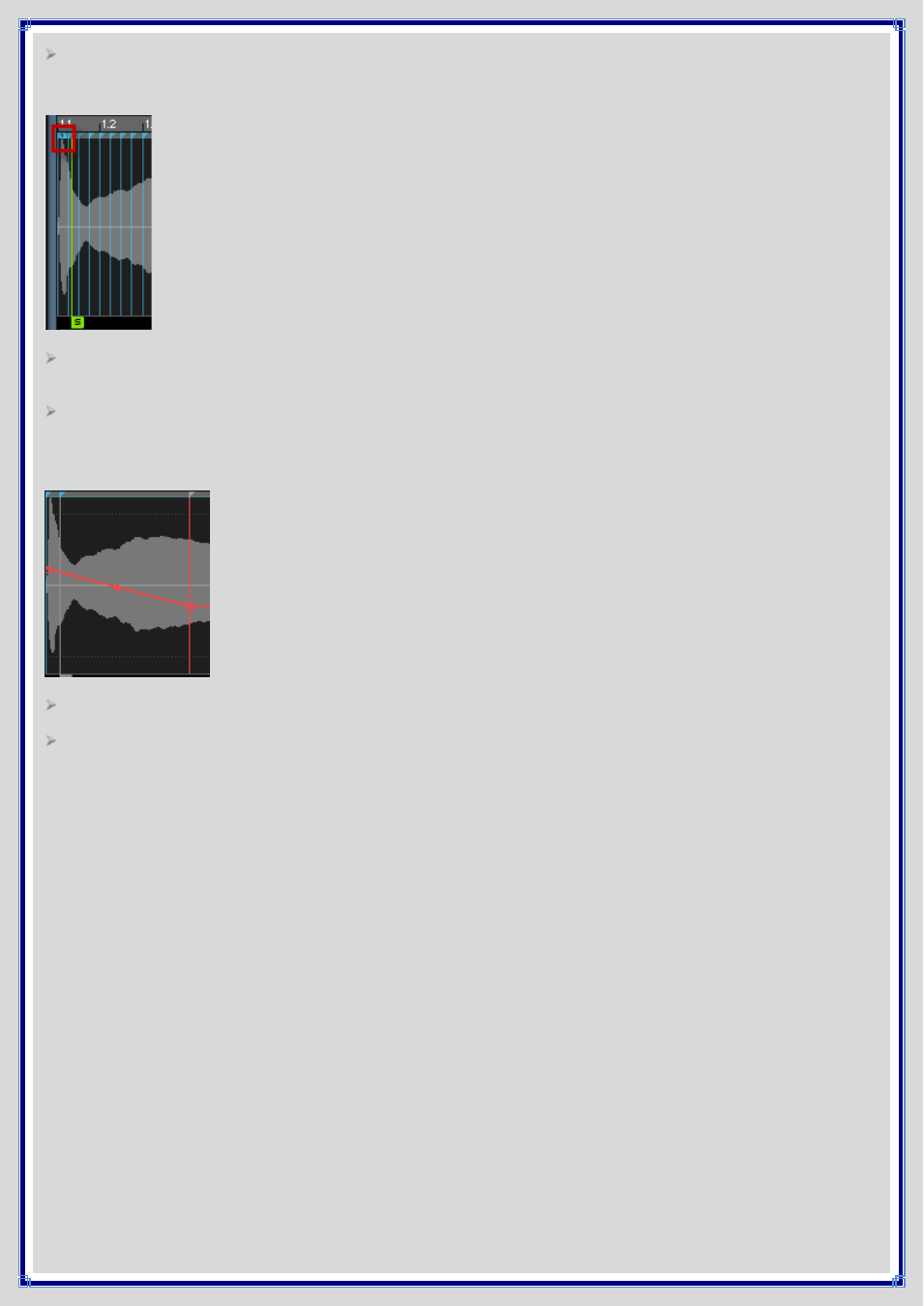
Когда Сетка будет активирована, слайс-маркеры отображаются вертикальными голубыми линиями через
форму волны. Первый маркер, позволяющий скорректировать смещение Сетки, отмечается маленькой цифрой
“1”
наверху.
Если Сетка находится в режиме Auto, при выравнивании слайс-маркеров к пикам Сэмпла, порог, выше
Которого пик создаст слайс-маркер, в изображении формы волны графически отображается горизонтальной
линией.
Когда выбрана вкладка Zone Envelope, выбранная в настоящий момент Огибающая Зоны будет
отображаться как кривая поверх формы волны. Если Огибающая Зоны будет содержать регион лупа, она будет
подсвечена. Вертикальная линия указывает, где будет вставлено содержимое буфера обмена при использовании
функции вставки (Paste).
При переключении на вкладку Sample Editor, вертикальная линия указывает где будет вставлено
содержимое буфера обмена при использовании функции вставки.
Вкладки
Sync/Slice, Zone Envelopes, и Sample Editor позволяют выбирать непрерывные регионы Сэмпла
для редактирования. Эти выбранные регионы будут подсвечены.
Точно так же как и в других редакторах, Вы можете переместить отображенную в настоящий момент часть
контента, перемещая горизонтальные и вертикальные полосы прокрутки. Горизонтальная полоса прокрутки
позволяет перемещаться в различные временные позиции Сэмпла.
Вертикальная полоса прокрутки смещает форму волны каждого канала вверх или вниз в его отображении
региона. При увеличении масштаба по вертикали, эта полоса прокрутки позволяет рассмотреть сигнал в
различных частях диапазона уровня.
Для масштабирования формы волны есть несколько различных способов. Во-первых, между горизонтальным и
вертикальным масштабированием есть заслуживающее внимания отличие.
Горизонтальное масштабирование работает таким же, как и в других редакторах: увеличение масштаба
увеличивает контент (в данном случае, определенный временной диапазон) так, чтобы он заполнил все
отображение, детально отображая информацию, а уменьшение масштаба вмещает больше контента в
отображение. Вертикальное масштабирование изображения формы волны, с другой стороны, будет всегда
сохранять нулевую отметку каждого канала в его соответствующей позиции, увеличивая только амплитуду
каждой формы волны. Это позволяет рассмотреть небольшие изменения уровня, которые могли бы быть
незамеченными в нормальном масштабе. При вертикальном увеличении масштаба, можно разобрать
мельчайшие звуковые детали, такие как хвосты послезвучия, в регионах, которые похожи на обыкновенную
тишину при грубом масштабировании. Увеличить и уменьшить масштаб горизонтально или вертикально на один
уровень можно щелчком на кнопках “+” и “-” рядом с полосами прокрутки. Всякий раз, при использовании кнопок
масштабирования по вертикали, нулевые отметки каждого канала будут повторно центрироваться в их
соответствующих регионах изображения. Альтернативно и часто более удобно, удерживая клавишу [Alt],
переместить мышь на изображении. При этом открывается рамка выделения “rubber band”. Как только Вы
отпустите мышь, выделенный регион будет увеличен, заполняя все отображение. Чтобы вернуть
первоначальный масштаб, просто щелкните где-нибудь на изображении, удерживая клавишу [Alt]. Этот метод
позволяет Вам быстро и интуитивно получить детальный обзор определенного региона Сэмпла. Включение
кнопки с изображением лупы на панели инструментов, имеет тот же самый эффект, что и удержание клавиши
[Alt
] при перемещении мыши.